ps怎么调对比度 ps图片对比度调整方法
更新时间:2023-05-07 12:08:55作者:qiaoyun
ps是款功能强大的图片处理编辑软件,很多人经常会用它来对图片进行处理,但是有时候也会有些操作不知道如何下手,比如有用户要对图片处理时,不知道ps怎么调对比度,其实操作方法也不是很麻烦,有想要知道的用户们,可以跟着小编来学习一下ps图片对比度调整方法吧。
方法如下:
1、打开PS软件,将图片在ps里打开。
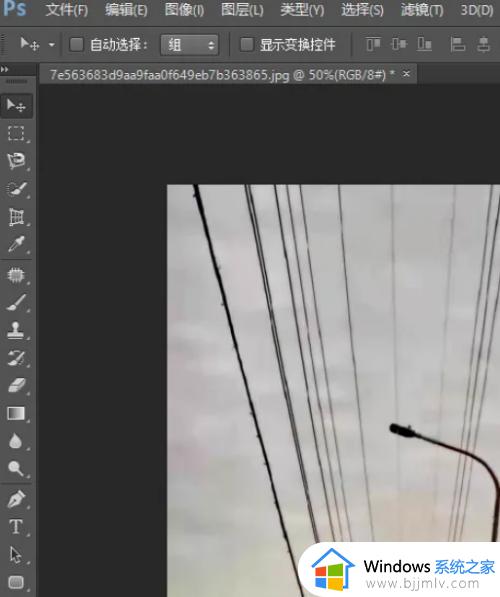
2、点击ps菜单栏图像功能,下拉菜单点击调整。
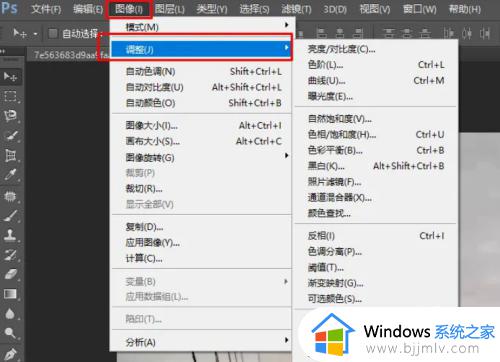
3、在调整里面,点击对比度,弹出对比度窗口。
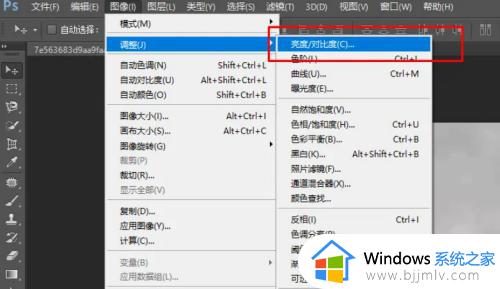
4、滑动对比度,调整图片对比度点击确定,这样图片的对比度就调整完成了。
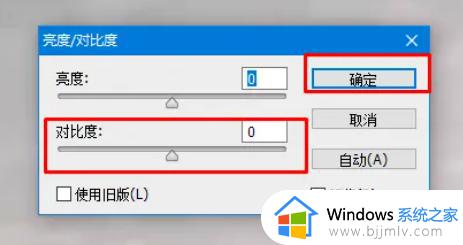
以上给大家介绍的就是ps调对比度的详细方法,有需要的小伙伴们可以学习上述方法步骤来进行调整就行了,赶紧试试吧。
ps怎么调对比度 ps图片对比度调整方法相关教程
- ps怎么调整图片大小 ps调整图片大小的图文教程
- PPT中如何调整图片透明度 PPT调整图片透明度的方法
- ps如何修改图片的kb大小 ps调整图片kb大小设置教程
- 打印图片怎么调整清晰度 电脑打印图片如何调整清晰度
- 惠普笔记本对比度设置方法 如何优化惠普笔记本的对比度设置
- ps等比例缩放快捷键是什么 ps中图片等比例缩放快捷键按哪个键
- 苹果m2芯片与a17对比哪个好 苹果m2对比a17差距多少
- ppt怎么调节图片透明度 ppt调图片透明度详细步骤
- 骁龙870对比782g哪个好 骁龙870对比782g详细对比
- ps标尺怎么调出来 ps显示标尺的方法
- 惠普新电脑只有c盘没有d盘怎么办 惠普电脑只有一个C盘,如何分D盘
- 惠普电脑无法启动windows怎么办?惠普电脑无法启动系统如何 处理
- host在哪个文件夹里面 电脑hosts文件夹位置介绍
- word目录怎么生成 word目录自动生成步骤
- 惠普键盘win键怎么解锁 惠普键盘win键锁了按什么解锁
- 火绒驱动版本不匹配重启没用怎么办 火绒驱动版本不匹配重启依旧不匹配如何处理
热门推荐
电脑教程推荐
win10系统推荐